Git 简单上手教程
一、安装Git
Git安装包:https://git-scm.com/download/win ,下载完成后直接安装到C盘就行了
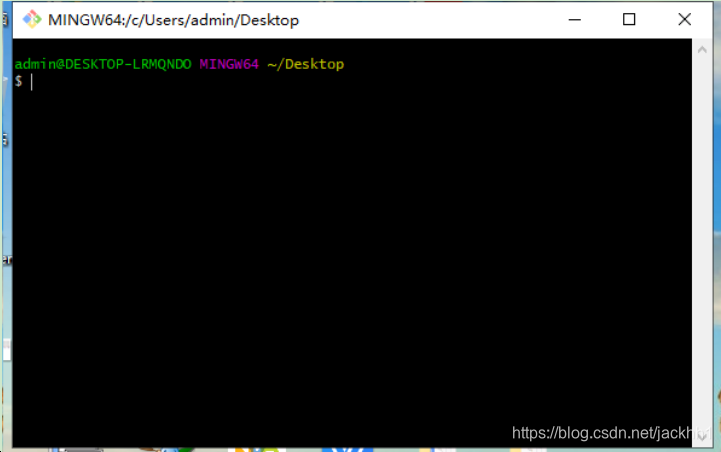
二、配置git
右键选择“Git Bash here”,出现如下窗口
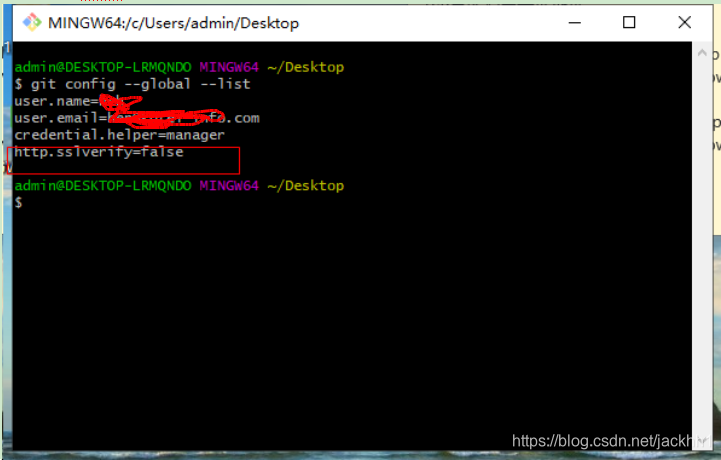 输入“git config --global --list”查看全局变量配置情况 注意:http.sslverify要等于“false”,因为现在好多好多网站都是https协议,我们克隆或上传的时候不需要弄ssl校验,如果“http.sslver=true”,输入下面的指令“git config --global http.sslverify false”就行了
输入“git config --global --list”查看全局变量配置情况 注意:http.sslverify要等于“false”,因为现在好多好多网站都是https协议,我们克隆或上传的时候不需要弄ssl校验,如果“http.sslver=true”,输入下面的指令“git config --global http.sslverify false”就行了
三、在本地克隆远程仓库
选好本地仓库所在的文件夹,右键“Git Bash here”,比如桌面上右键选择Git Bash here,在git界面上输入git clone -b <分支名称> 远程仓库URL比如:git clone -b develop https://172.16.0.120/IOV/ConnectivityPlatform/NAD/Gen2.git 等克隆结束后,桌面上就会有文件夹生成
四、git常规操作
$ git pull ,可以从远程仓库上拉取最新的文件
$ git log,查看当前分支提交历史
$ git status,查看本地仓库修改了什么东西
$ git checkout,回退
$ git reset --hard commitID 撤销当前修改和删除,回退到cmmitID时的版本
$ git clean -dfx 删除本地仓库增加的文件
$ git branch,显示当前仓库所在的分支
$ git checkout -b <分支名> ,创建新分支,并讲HEAD转换到该分支上去
$ git add -A ,将本地仓库现有的文件添加到缓冲区
$ git commit -m “分支名”,在本地提交新的commitID
$ git push orgin “分支名”,将带有新commitID的本地仓库,提交到远程仓库分支上去
五、git提交代码流程
- 本地修改代码文件,在本地仓库保存完毕
- $ git add -A,将本地现有的文件添加到缓冲区
- $ git commit -m -”test” 在本地仓库提交新的commitID
- $ git push orgin “分支名”,将本地仓库提交到远程仓库分支上去
六、参考教程
(1)官方git教程: https://git-scm.com/book/zh/v2/Git-分支-分支的新建与合并
(2)廖雪峰git教程:https://www.liaoxuefeng.com/wiki/896043488029600
(3)菜鸟教程 git教程:https://www.runoob.com/git/git-tutorial.html